Apa itu Mikrotik ?
Mikrotik adalah sebuah perusahaan yang bergerak dibidang produksi
perangkat keras atau hardware dan perangkat lunak atau software yang
berhubungan dengan sistem jaringan komputer yang berkantor pusat di Latvia.
Mikrotik didirikan pada tahun 1995 untuk mengembangkan router dan ISP (Internet
Service Provider) nirkabel.
Apa itu Mikrotik RouterOS ?
MikroTik RouterOS adalah sistem operasi dan perangkat lunak yang dapat digunakan untuk menjadikan komputer sebagai router network, MikroTik RouterOS mencakup beberapa fitur yang dibuat untuk ip network dan jaringan wireless, cocok digunakan oleh ISP dan provider Hotspot.
MikroTik RouterOS adalah sistem operasi dan perangkat lunak yang dapat digunakan untuk menjadikan komputer sebagai router network, MikroTik RouterOS mencakup beberapa fitur yang dibuat untuk ip network dan jaringan wireless, cocok digunakan oleh ISP dan provider Hotspot.
Alat dan bahan Menginstal Mikrotik RouterOS di VirtualBox :
- 1 buah komputer
- VirtualBox
- Iso Mikrotik
- Buka aplikasi VirtualBox anda




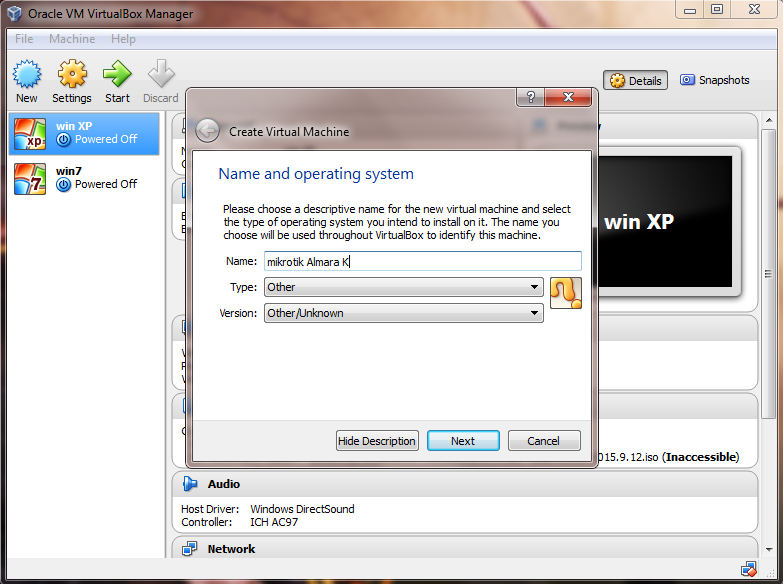











EmoticonEmoticon